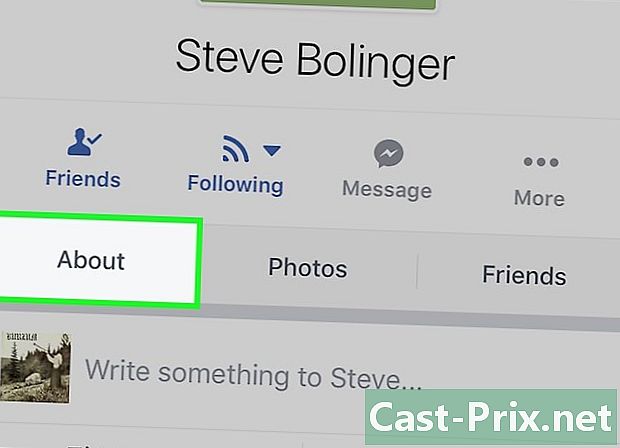Як відкрити обліковий запис електронної пошти
Автор:
Lewis Jackson
Дата Створення:
6 Травень 2021
Дата Оновлення:
1 Липня 2024
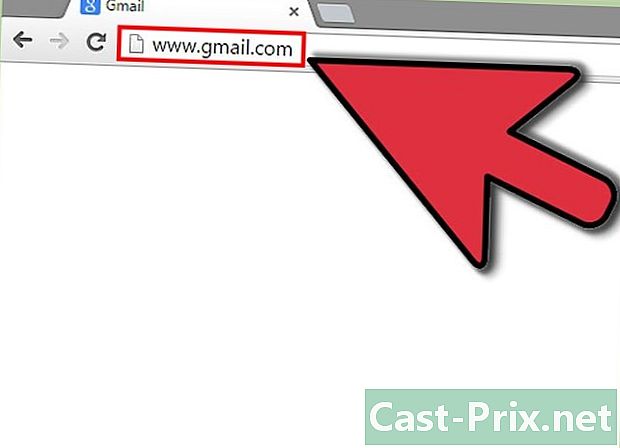
Зміст
- етапи
- Спосіб 1 Виберіть той акаунт, який вам підходить
- Спосіб 2 Відкрийте обліковий запис Gmail
- Спосіб 3 Відкрийте обліковий запис пошти Outlook
- Спосіб 4 Створіть електронну адресу iCloud
- Спосіб 5 Відкрийте обліковий запис пошти Yahoo!
Вам потрібна одна або кілька електронних адрес, і ви не знаєте, як це зробити і кому її взяти! Пропозиції настільки ж різноманітні, як і різноманітні на місцях. Як вибрати той, який підходить тобі? Окрім того, що пропонує вам електронну адресу, кожен постачальник доповнює свою пропозицію різними послугами. Наступна стаття має на меті допомогти вам вибрати правильну пропозицію для вас, а також отримати електронну адресу.
етапи
Спосіб 1 Виберіть той акаунт, який вам підходить
-
Зважте плюси та мінуси пропонованих послуг. Сьогодні, коли ви реєструєтесь за адресою електронної пошти, більшість постачальників пропонують вам більшу чи меншу кількість допоміжних послуг, якими ви користуватиметесь чи ні.- Google надає доступ до більшості своїх послуг тим, хто відкриває обліковий запис електронної пошти вдома, наприклад, Диск, Календар, Google+, YouTube тощо.
- Microsoft пропонує вам доступ до Outlook, SkyDrive, Office 365 (з підпискою) та дозволяє створити ім'я користувача Xbox ("gamertag").
- Для електронної пошти iCloud ви повинні мати ідентифікатор (Apple ID), щоб ви могли надсилати та отримувати всі потрібні електронні листи, використовуючи псевдоніми, спрямовані на захист вашої електронної адреси.
- Yahoo! дозволяє створити власну домашню сторінку, яку ви можете пов’язати зі своїм обліковим записом Facebook.
-
Визначте, які саме потреби вашої електронної пошти. Таким чином, безкоштовні акаунти пошти обмежені з точки зору місця для зберігання. Напевно, що для більшості людей цього простору багато в чому достатньо, але якщо ви на чолі компанії, яка отримує багато пошти, вона може бути недостатньою.- Але ці безкоштовні постачальники електронної пошти пропонують можливість збільшити ваш обсяг пам’яті за щомісячну плату. Це розширення простору також стосується інших служб. Отже, передплата на більший простір пам’яті в Gmail дозволяє мати більше місця на Диску.
-
Подивіться, що пропонує ваш Інтернет-провайдер (ISP). Усі або майже всі пропонують можливість відкрити один або декілька облікових записів електронної пошти, вони включені до їх пакетів. Ви отримуєте доступ до своєї поштової скриньки через спеціальну сторінку їх сайтів. Це рішення, яке багато хто приймає, оскільки це дуже зручно і вам не потрібно доплачувати, а створення адреси спрощується.- Якщо ви часто змінюєте провайдерів, уникайте використання їх електронних адрес для важливих електронних листів. Ви ризикуєте дублювати або плутати адреси, тим самим ризикуючи пропустити важливі листи для вас або вашого бізнесу.
-
Створіть веб-сайт. Якщо ви зареєструєтесь у веб-хості, ви матимете не лише один або декілька облікових записів електронної пошти, але й зможете запропонувати доменне ім’я. Це рішення цікаве для тих, хто змонтував або хто планує змонтувати невеликий (або великий) майданчик. Таким чином, ваші користувачі Інтернету зможуть зв’язатися з вами за адресою, яка виявиться набагато професійнішою (наприклад, [email protected]), що не так, якщо ви візьмете адресу від безкоштовного постачальника (наприклад, [email protected]).
Спосіб 2 Відкрийте обліковий запис Gmail
-
Перейдіть на сайт Gmail. Gmail - це відповідальність Google, і для цього ви повинні мати обліковий запис Google, щоб мати Gmail. Відкриття облікового запису Google безкоштовне. -
Натисніть кнопку "Створити акаунт". Відкриється сторінка під назвою "Створити новий обліковий запис Google". Там вам доведеться ввести якусь особисту інформацію.- Введіть своє ім’я та прізвище, вибираючи свою адресу, якщо ви хочете, щоб ваші контакти були приватними та діловими. Ваші дані з’являться у верхній частині кожного електронного листа, який ви надсилаєте.
- Введіть ім’я користувача, яке ви легко запам’ятаєте. Ім'я користувача часто є вашою електронною адресою. Оскільки ваша електронна адреса призначена для розголошення, будьте впевнені, що це не має значення!
- Знайдіть "твердий" пароль. Під твердим значенням ми маємо на увазі пароль, який важко знайти (змішати літери, цифри, символи, малі, великі літери ...). Ще одна умова: вам це повинно бути легко запам'ятати.
-
Скопіюйте Captcha та прийміть Умови надання послуг. Captcha - це система, яка підтверджує, що ви справжня людина, а не робот. -
Натисніть «Наступний крок». Ви переходите на сторінку під назвою "Створіть свій профіль", початкову точку вашого профілю Google. Вам не доведеться виконувати цей крок і можете перейти до наступного кроку. Однак у вас уже є профіль, але він містить лише ваше ім’я! -
Увійдіть до своєї електронної пошти. Перейдіть на домашню сторінку Gmail, щоб увійти з новим логіном та паролем. Потім ви потрапляєте на свій інтерфейс Gmail.
Спосіб 3 Відкрийте обліковий запис пошти Outlook
-
Перейдіть на сторінку входу в Outlook. Outlook замінили Hotmail та Windows Live. Щоб мати можливість ним користуватися, спершу потрібно створити обліковий запис Microsoft. Після цього ви зможете отримати доступ до інших служб Microsoft, таких як Office, SkyDrive та Xbox LIVE. -
Натисніть на посилання "Зареєструватися зараз". Ви перейдете на сторінку створення облікового запису Microsoft, де вам потрібно буде ввести особисту інформацію.- Введіть своє ім’я та прізвище у свій вибір адреси, якщо ви хочете, щоб ваші контакти були приватними та діловими. Ваші дані з’являться у верхній частині кожного електронного листа, який ви надсилаєте.
- Введіть ім’я облікового запису Microsoft, яке ви можете запам'ятати. Ваше ім’я користувача - ваша електронна адреса. Оскільки ваша електронна адреса призначена для розголошення, будьте впевнені, що це не має значення!
- Ви можете вибрати адресу, яка закінчується на @ outlook.com, @ hotmail.com або @ live.com. Який би не був ваш вибір, це не змінює ваші послуги електронної пошти: це той самий будинок!
- Знайдіть "твердий" пароль. Під твердим значенням ми маємо на увазі пароль, який важко знайти (змішати літери, цифри, символи, малі, великі літери ...). Ще одна умова: вам це повинно бути легко запам'ятати.
-
Скопіюйте Captcha та прийміть Умови надання послуг. Captcha - це система, яка підтверджує, що ви справжня людина, а не робот. -
Натисніть на "Jaccepte", щоб завершити створення свого акаунта. Натиснувши на цю кнопку, ви погоджуєтесь з умовами Microsoft.
Спосіб 4 Створіть електронну адресу iCloud
-
Торкніться програми "Налаштування" на своєму пристрої iOS (iPhone, iPad ...) Виберіть у меню "iCloud" та увімкніть "Електронна пошта" (у положення "Увімкнено"). Ви готові створити свою електронну адресу iCloud. Дотримуйтесь інструкцій.- Спочатку потрібно створити Apple ID для створення електронної адреси iCloud.
-
Введіть потрібну електронну адресу. Він обов'язково повинен закінчуватися на "@icloud". Якщо потрібна адреса вже прийнята, вам автоматично запропонують інші адреси, близькі до вашої. Або ви виберете один, або повністю зміните свою адресу. -
Отримайте доступ до електронної пошти iCloud. Ви можете отримати доступ до інформації, що зберігається в iCloud, через веб-браузер на комп’ютері або користуватися програмами на пристрої iOS або на комп'ютері Mac чи Windows. Ви повинні увійти за допомогою свого Apple ID.- За допомогою Mac OS X 10.7.5 або новішої версії ви можете створити обліковий запис iCloud, натиснувши меню "Apple" (вгорі зліва), виберіть "Налаштування системи", потім "iCloud" і, нарешті, встановіть прапорець поруч із Поштою ,
Спосіб 5 Відкрийте обліковий запис пошти Yahoo!
-
Перейдіть на сайт Yahoo Mail. Там або ви створюєте новий обліковий запис пошти, або використовуєте свій обліковий запис Facebook або Google, щоб створити адресу Yahoo! -
Натисніть кнопку "Створити новий рахунок". Сторінка під назвою "Реєстрація Yahoo". Там вам доведеться ввести якусь особисту інформацію.- Введіть своє ім’я та прізвище, вибираючи свою адресу, якщо ви хочете, щоб ваші контакти були приватними та діловими. Ваші дані з’являться у верхній частині кожного електронного листа, який ви надсилаєте.
- Введіть ідентифікатор Yahoo! що у вас не буде проблем утримуватися. Yahoo! насправді адреса електронної пошти. Оскільки ваша електронна адреса призначена для розголошення, будьте впевнені, що це не має значення!
- Знайдіть "твердий" пароль. Під твердим значенням ми маємо на увазі пароль, який важко знайти (змішати літери, цифри, символи, малі, великі літери ...). Ще одна умова: вам це повинно бути легко запам'ятати.
-
Натисніть "Створити мій рахунок". Ваш рахунок Yahoo! зараз створено, і ви опинитесь в інтерфейсі Yahoo! Пошта.